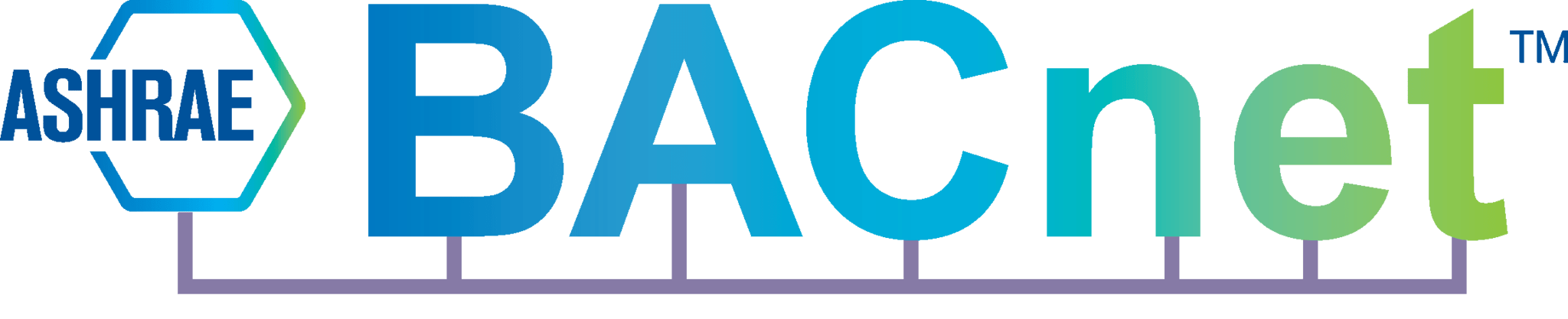Globals
Colors
Fonts
$font-sans: Inter, sans-serif
$font-code: Monaco, Consolas, "Andale Mono", "DejaVu Sans Mono", monospace
$font-pre: "Courier 10 Pitch", Courier, monospace
Typography
H1
Description:
Display an H1
Usage:
<h1>This is a headline</h1> or <div class="h1">This is a headline</div>
HTML Output:
This is a headline one
H2
Description:
Display an H2
Usage:
<h2>This is a headline</h2> or <div class="h2">This is a headline</div>
HTML Output:
This is a headline two
H3
Description:
Display an H3
Usage:
<h3>This is a headline</h3> or <div class="h3">This is a headline</div>
HTML Output:
This is a headline three
H4
Description:
Display an H4
Usage:
<h4>This is a headline</h4> or <div class="h4">This is a headline</div>
HTML Output:
This is a headline four
H5
Description:
Display an H5
Usage:
<h5>This is a headline</h5> or <div class="h5">This is a headline</div>
HTML Output:
This is a headline five
H6
Description:
Display an H6
Usage:
<h6>This is a headline</h6> or <div class="h6">This is a headline</div>
HTML Output:
This is a headline six
Paragraph
Description:
Display a paragraph
Usage:
<p>Elementum faucibus vehicula id neque magnis scelerisque quam conubia torquent, auctor nisl quis aliquet venenatis sem sagittis morbi eu, fermentum ipsum congue ultrices non dui lectus pulvinar. Sapien etiam convallis urna suscipit euismod pharetra tellus himenaeos, dignissim consectetur cum suspendisse sem ornare eros enim egestas, cubilia venenatis mauris vivamus elit fringilla duis.</p>
HTML Output:
Elementum faucibus vehicula id neque magnis scelerisque quam conubia torquent, auctor nisl quis aliquet venenatis sem sagittis morbi eu, fermentum ipsum congue ultrices non dui lectus pulvinar. Sapien etiam convallis urna suscipit euismod pharetra tellus himenaeos, dignissim consectetur cum suspendisse sem ornare eros enim egestas, cubilia venenatis mauris vivamus elit fringilla duis.
Link
Description:
Displays a link.
Usage:
<a href="#">Link</a>
HTML Output:
Default Table
Description:
Display a table
Usage:
<table title="A simple data table" aria-label="A simple data table"> <thead> <tr> <th scope="col">Table Header 1</th> <th scope="col">Table Header 2</th> <th scope="col">Table Header 3</th> <th scope="col">Table Header 4</th> <th scope="col">Table Header 5</th> <th scope="col">Table Header 6</th> </tr> </thead> <tbody> <tr> <td>Division 1</td> <td>Division 2</td> <td>Division 3</td> <td>Division 4</td> <td>Division 5</td> <td>Division 6</td> </tr> <tr> <td>Division 1</td> <td>Division 2</td> <td>Division 3</td> <td>Division 4</td> <td>Division 5</td> <td>Division 6</td> </tr> <tr> <td>Division 1</td> <td>Division 2</td> <td>Division 3</td> <td>Division 4</td> <td>Division 5</td> <td>Division 6</td> </tr> </tbody> </table>
HTML Output:
| Table Header 1 | Table Header 2 | Table Header 3 | Table Header 4 | Table Header 5 | Table Header 6 |
|---|---|---|---|---|---|
| Division 1 | Division 2 | Division 3 | Division 4 | Division 5 | Division 6 |
| Division 1 | Division 2 | Division 3 | Division 4 | Division 5 | Division 6 |
| Division 1 | Division 2 | Division 3 | Division 4 | Division 5 | Division 6 |
Default Striped Rows Table
Description:
Display a striped rows table
Usage:
<table title="A simple data table" aria-label="A simple data table" class="striped"> <thead> <tr> <th scope="col">Table Header 1</th> <th scope="col">Table Header 2</th> <th scope="col">Table Header 3</th> <th scope="col">Table Header 4</th> <th scope="col">Table Header 5</th> <th scope="col">Table Header 6</th> </tr> </thead> <tbody> <tr> <td>Division 1</td> <td>Division 2</td> <td>Division 3</td> <td>Division 4</td> <td>Division 5</td> <td>Division 6</td> </tr> <tr> <td>Division 1</td> <td>Division 2</td> <td>Division 3</td> <td>Division 4</td> <td>Division 5</td> <td>Division 6</td> </tr> <tr> <td>Division 1</td> <td>Division 2</td> <td>Division 3</td> <td>Division 4</td> <td>Division 5</td> <td>Division 6</td> </tr> </tbody> </table>
HTML Output:
| Table Header 1 | Table Header 2 | Table Header 3 | Table Header 4 | Table Header 5 | Table Header 6 |
|---|---|---|---|---|---|
| Division 1 | Division 2 | Division 3 | Division 4 | Division 5 | Division 6 |
| Division 1 | Division 2 | Division 3 | Division 4 | Division 5 | Division 6 |
| Division 1 | Division 2 | Division 3 | Division 4 | Division 5 | Division 6 |
Ordered List
Description:
Display an ordered list.
Usage:
<ol> <li>ordered item</li> <li>ordered item <ul> <li><strong>unordered</strong></li> <li><strong>unordered</strong> <ol> <li>ordered item</li> <li>ordered item</li> </ol> </li> </ul> </li> <li>ordered item</li> <li>ordered item</li> </ol>
HTML Output:
- ordered item
- ordered item
- unordered
- unordered
- ordered item
- ordered item
- ordered item
- ordered item
Unordered List
Description:
Display an unordered list.
Usage:
<ul> <li>unordered item</li> <li>unordered item <ul> <li>unordered</li> <li>unordered <ol> <li><strong>ordered item</strong></li> <li><strong>ordered item</strong></li> </ol> </li> </ul> </li> <li>unordered item</li> <li>unordered item</li> </ul>
HTML Output:
- unordered item
- unordered item
- unordered
- unordered
- ordered item
- ordered item
- unordered item
- unordered item
Blockquote
Description:
Display a blockquote.
Usage:
<blockquote><p>Stay hungry. Stay foolish.</p></blockquote>
HTML Output:
Stay hungry. Stay foolish.
Code Tag
Description:
Display a code tag.
Usage:
<code>word-wrap: break-word;</code>
HTML Output:
You will learn later on in these tests that word-wrap: break-word; will be your best friend.
Emphasize Tag
Description:
Display an <em> tag.
Usage:
<em>italicize</em>
HTML Output:
Strong Tag
Description:
Display bold text.
Usage:
<strong>bold<strong>
HTML Output:
This tag shows bold text.
Abbreviation Tag
Description:
Display an abbreviation.
Usage:
<abbr title="Seriously">srsly</abbr>
HTML Output:
The abbreviation srsly stands for "seriously".
Cite Tag
Description:
Display a citation.
Usage:
<cite>Automattic</cite>
HTML Output:
"Code is poetry." —Automattic
Strikeout Text
Description:
Display strikeout text.
Usage:
<s>strikeout text</s>
HTML Output:
This tag will let you strikeout text.
Delete Text
Description:
Display the edited content of a text string.
Usage:
<del>_s</del>
HTML Output:
We use _s abs to build themes.
Preformatted tag.
Description:
This tag styles large blocks of code.
Usage:
<pre>.post-title {
margin: 0 0 5px;
font-weight: bold;
font-size: 38px;
line-height: 1.2;
}</pre>
HTML Output:
.post-title {
margin: 0 0 5px;
font-weight: bold;
font-size: 38px;
line-height: 1.2;
}
Keyboard Tag
Description:
To display a key.
Usage:
<kbd>Shift/kbd>
HTML Output:
To paste copied text content stripped of formatting, use ⌘+Opt+Shift+V.
Subscript Tag
Description:
To display a subscript.
Usage:
<sub>2</sub>
HTML Output:
Getting our science styling on with H2O, which should push the "2" down.
Superscript Tag
Description:
To display a superscript.
Usage:
<sup>2</sup>
HTML Output:
Still sticking with science and Albert Einstein's E = MC2, which should lift the "2" up.
Variable Tag
Description:
The HTML Variable element (<var>) represents the name of a variable in a mathematical expression or a programming context.
Usage:
<var>x</var>
HTML Output:
A simple equation: x = y + 2
Address Tag
Description:
To display an address.
Usage:
<address> 1 Infinite Loop<br> Cupertino, CA 95014<br> United States </address>
HTML Output:
Cupertino, CA 95014
United States
Definition Lists
Description:
To display defintion lists.
Usage:
<dl> <dt>Definition List Title</dt> <dd>Definition list division.</dd> <dt>Startup</dt> <dd>A startup company or startup is a company or temporary organization designed to search for a repeatable and scalable business model.</dd> <dt>#dowork</dt> <dd>Coined by Rob Dyrdek and his personal body guard Christopher "Big Black" Boykins, "Do Work" works as a self motivator, to motivating your friends.</dd> </dl>
HTML Output:
- Definition List Title
- Definition list division.
- Startup
- A startup company or startup is a company or temporary organization designed to search for a repeatable and scalable business model.
- #dowork
- Coined by Rob Dyrdek and his personal body guard Christopher "Big Black" Boykins, "Do Work" works as a self motivator, to motivating your friends.
Media
Right-aligned Image
Description:
Display a right-aligned image.
Usage:
<p><img class="alignright size-medium" src="https://via.placeholder.com/250x250.png" width="250" height="250" /></p> <p>Phasellus quis lacus feugiat, imperdiet urna sollicitudin, efficitur nulla. Maecenas dolor sapien, rhoncus et placerat sit amet, lobortis non diam. In porttitor risus ac malesuada mattis. In hac habitasse platea dictumst. Maecenas auctor nec dui id imperdiet. Maecenas mattis scelerisque feugiat. Maecenas faucibus neque a sapien tincidunt, sed ultrices ipsum porttitor. Praesent eleifend leo vitae purus fringilla, et rhoncus arcu tempus. Nullam euismod scelerisque dolor. Morbi quis nibh ac risus imperdiet accumsan. Nullam a ante suscipit, tincidunt sem congue, volutpat mi. Integer lacus ligula, mollis ac ullamcorper in, tincidunt et augue. Praesent bibendum tellus massa, eu interdum felis eleifend sed. Maecenas aliquet sapien et sapien sagittis, quis faucibus risus vulputate. Cras eleifend iaculis erat ut facilisis. Curabitur eget commodo lorem.</p>
HTML Output:
Phasellus quis lacus feugiat, imperdiet urna sollicitudin, efficitur nulla. Maecenas dolor sapien, rhoncus et placerat sit amet, lobortis non diam. In porttitor risus ac malesuada mattis. In hac habitasse platea dictumst. Maecenas auctor nec dui id imperdiet. Maecenas mattis scelerisque feugiat. Maecenas faucibus neque a sapien tincidunt, sed ultrices ipsum porttitor. Praesent eleifend leo vitae purus fringilla, et rhoncus arcu tempus. Nullam euismod scelerisque dolor. Morbi quis nibh ac risus imperdiet accumsan. Nullam a ante suscipit, tincidunt sem congue, volutpat mi. Integer lacus ligula, mollis ac ullamcorper in, tincidunt et augue. Praesent bibendum tellus massa, eu interdum felis eleifend sed. Maecenas aliquet sapien et sapien sagittis, quis faucibus risus vulputate. Cras eleifend iaculis erat ut facilisis. Curabitur eget commodo lorem.
Left-aligned Image
Description:
Display a left-aligned image.
Usage:
<p><img class="alignleft size-medium" src="https://via.placeholder.com/250x250.png" width="250" height="250" /></p> <p>Phasellus quis lacus feugiat, imperdiet urna sollicitudin, efficitur nulla. Maecenas dolor sapien, rhoncus et placerat sit amet, lobortis non diam. In porttitor risus ac malesuada mattis. In hac habitasse platea dictumst. Maecenas auctor nec dui id imperdiet. Maecenas mattis scelerisque feugiat. Maecenas faucibus neque a sapien tincidunt, sed ultrices ipsum porttitor. Praesent eleifend leo vitae purus fringilla, et rhoncus arcu tempus. Nullam euismod scelerisque dolor. Morbi quis nibh ac risus imperdiet accumsan. Nullam a ante suscipit, tincidunt sem congue, volutpat mi. Integer lacus ligula, mollis ac ullamcorper in, tincidunt et augue. Praesent bibendum tellus massa, eu interdum felis eleifend sed. Maecenas aliquet sapien et sapien sagittis, quis faucibus risus vulputate. Cras eleifend iaculis erat ut facilisis. Curabitur eget commodo lorem.</p>
HTML Output:
Phasellus quis lacus feugiat, imperdiet urna sollicitudin, efficitur nulla. Maecenas dolor sapien, rhoncus et placerat sit amet, lobortis non diam. In porttitor risus ac malesuada mattis. In hac habitasse platea dictumst. Maecenas auctor nec dui id imperdiet. Maecenas mattis scelerisque feugiat. Maecenas faucibus neque a sapien tincidunt, sed ultrices ipsum porttitor. Praesent eleifend leo vitae purus fringilla, et rhoncus arcu tempus. Nullam euismod scelerisque dolor. Morbi quis nibh ac risus imperdiet accumsan. Nullam a ante suscipit, tincidunt sem congue, volutpat mi. Integer lacus ligula, mollis ac ullamcorper in, tincidunt et augue. Praesent bibendum tellus massa, eu interdum felis eleifend sed. Maecenas aliquet sapien et sapien sagittis, quis faucibus risus vulputate. Cras eleifend iaculis erat ut facilisis. Curabitur eget commodo lorem.
Center-aligned Image
Description:
Display a center-aligned image.
Usage:
<p><img class="aligncenter size-medium" src="https://via.placeholder.com/250x250.png" width="250" height="250" /></p> <p>Phasellus quis lacus feugiat, imperdiet urna sollicitudin, efficitur nulla. Maecenas dolor sapien, rhoncus et placerat sit amet, lobortis non diam. In porttitor risus ac malesuada mattis. In hac habitasse platea dictumst. Maecenas auctor nec dui id imperdiet. Maecenas mattis scelerisque feugiat. Maecenas faucibus neque a sapien tincidunt, sed ultrices ipsum porttitor. Praesent eleifend leo vitae purus fringilla, et rhoncus arcu tempus. Nullam euismod scelerisque dolor. Morbi quis nibh ac risus imperdiet accumsan. Nullam a ante suscipit, tincidunt sem congue, volutpat mi. Integer lacus ligula, mollis ac ullamcorper in, tincidunt et augue. Praesent bibendum tellus massa, eu interdum felis eleifend sed. Maecenas aliquet sapien et sapien sagittis, quis faucibus risus vulputate. Cras eleifend iaculis erat ut facilisis. Curabitur eget commodo lorem.</p>
HTML Output:
Phasellus quis lacus feugiat, imperdiet urna sollicitudin, efficitur nulla. Maecenas dolor sapien, rhoncus et placerat sit amet, lobortis non diam. In porttitor risus ac malesuada mattis. In hac habitasse platea dictumst. Maecenas auctor nec dui id imperdiet. Maecenas mattis scelerisque feugiat. Maecenas faucibus neque a sapien tincidunt, sed ultrices ipsum porttitor. Praesent eleifend leo vitae purus fringilla, et rhoncus arcu tempus. Nullam euismod scelerisque dolor. Morbi quis nibh ac risus imperdiet accumsan. Nullam a ante suscipit, tincidunt sem congue, volutpat mi. Integer lacus ligula, mollis ac ullamcorper in, tincidunt et augue. Praesent bibendum tellus massa, eu interdum felis eleifend sed. Maecenas aliquet sapien et sapien sagittis, quis faucibus risus vulputate. Cras eleifend iaculis erat ut facilisis. Curabitur eget commodo lorem.
Image with Caption
Description:
Display an image with a caption.
Usage:
<p>[caption id="" align="alignright" width="250"]<img class="size-medium" src="https://via.placeholder.com/250x250.png" width="250" height="250" /> Image Caption.[/caption]</p> <p>Phasellus quis lacus feugiat, imperdiet urna sollicitudin, efficitur nulla. Maecenas dolor sapien, rhoncus et placerat sit amet, lobortis non diam. In porttitor risus ac malesuada mattis. In hac habitasse platea dictumst. Maecenas auctor nec dui id imperdiet. Maecenas mattis scelerisque feugiat. Maecenas faucibus neque a sapien tincidunt, sed ultrices ipsum porttitor. Praesent eleifend leo vitae purus fringilla, et rhoncus arcu tempus. Nullam euismod scelerisque dolor. Morbi quis nibh ac risus imperdiet accumsan. Nullam a ante suscipit, tincidunt sem congue, volutpat mi. Integer lacus ligula, mollis ac ullamcorper in, tincidunt et augue. Praesent bibendum tellus massa, eu interdum felis eleifend sed. Maecenas aliquet sapien et sapien sagittis, quis faucibus risus vulputate. Cras eleifend iaculis erat ut facilisis. Curabitur eget commodo lorem.</p>
HTML Output:
Phasellus quis lacus feugiat, imperdiet urna sollicitudin, efficitur nulla. Maecenas dolor sapien, rhoncus et placerat sit amet, lobortis non diam. In porttitor risus ac malesuada mattis. In hac habitasse platea dictumst. Maecenas auctor nec dui id imperdiet. Maecenas mattis scelerisque feugiat. Maecenas faucibus neque a sapien tincidunt, sed ultrices ipsum porttitor. Praesent eleifend leo vitae purus fringilla, et rhoncus arcu tempus. Nullam euismod scelerisque dolor. Morbi quis nibh ac risus imperdiet accumsan. Nullam a ante suscipit, tincidunt sem congue, volutpat mi. Integer lacus ligula, mollis ac ullamcorper in, tincidunt et augue. Praesent bibendum tellus massa, eu interdum felis eleifend sed. Maecenas aliquet sapien et sapien sagittis, quis faucibus risus vulputate. Cras eleifend iaculis erat ut facilisis. Curabitur eget commodo lorem.
Icons
SVG
Description:
Display inline SVGs.
Parameters:
$args (required) Configuration arguments.
Arguments:
icon (required) The SVG icon file name. Default none
title (optional) The title of the icon. Default: none
desc (optional) The description of the icon. Default: none
fill (optional) The fill color of the icon. Default: none
height (optional) The height of the icon. Default: none
width (optional) The width of the icon. Default: none
Usage:
<?php display_svg( array( 'icon' => 'facebook-square', 'title' => 'Facebook Icon', 'desc' => 'Facebook social icon svg', 'height' => '50', 'width' => '50', 'fill' => '#20739a', ) ); ?>
HTML Output:
Buttons
Forms
Search Form
Description:
Display the search form.
Usage:
<?php get_search_form(); ?>
HTML Output:
Input
Description:
Display a normal input.
Usage:
<input type="text" placeholder="Large" class="large"> <input type="text" placeholder="Default"> <input type="text" placeholder="Small" class="small">
HTML Output:
Default Select
Description:
Display default select.
Usage:
<select><option value="option1">Option 1</option><option value="option2">Option 2</option></select>
HTML Output:
Checkboxes
Description:
Display checkboxes.
Usage:
<p> <input type="checkbox" id="checkbox_1" name="checkboxes" value="check_1"> <label for="checkbox_1">Check Box 1</label><br /> <input type="checkbox" id="checkbox_2" name="checkboxes" value="check_2"> <label for="checkbox_2">Check Box 2</label><br /> <input type="checkbox" id="checkbox_3" name="checkboxes" value="check_3"> <label for="checkbox_3">Check Box 3</label> </p>
HTML Output:
Radio boxes.
Description:
Display radio boxes.
Usage:
<p> <input type="radio" id="radio_1" name="radio_button" value="check_1"/> <label for="radio_1">Radio 1</label><br /> <input type="radio" id="radio_2" name="radio_button" value="check_2"/> <label for="radio_2">Radio 2</label><br /> <input type="radio" id="radio_3" name="radio_button" value="check_3"/> <label for="radio_3">Radio 3</label> </p>
HTML Output:
Textarea
Description:
Display a textarea.
Usage:
<textarea id="text_area"></textarea>
HTML Output:
Generic Elements
Numeric Pagination
Description:
Display numeric pagination.
Usage:
display_numeric_pagination()
HTML Output: